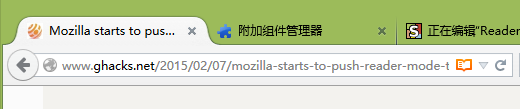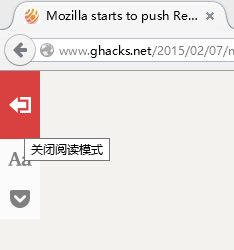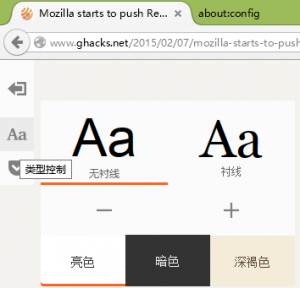Firefox火狐浏览器开启阅读模式
发布于 分类 电脑相关
更新于 2016-08-30
19小时前 有1个用户阅读过
浏览器阅读模式有什么用处?浏览网页文章时不想被无关元素干扰,就可以使用阅读模式了,还能自定义显示内容的格式。
本文以Firefox为例,其他浏览器请自行搜索。
常规方法
先确定 Fiefox 已经启用阅读模式
打开 about:config
搜索 reader.parse-on-load.enabled
确定值为"true"即可
当前页面支持阅读模式时地址栏右侧会出现阅读图标,点击地址栏右侧的阅读图标即可启动阅读模式。
再次点击该图标,或点击阅读页面左上角的退出图标就可以退出阅读模式。
点击类型控制按钮可调整字体、大小,及文字颜色和背景颜色。
新版火狐的阅读模式是自动判断网页的,当网页符合阅读模式的时候,地址栏会自动出现阅读模式的图标。经过测试其实很多网页都能够使用阅读模式浏览,但火狐地址栏并没有出现此图标。
进阶1:
并不是所有的网页都可以转换为阅读模式的,所以遇到一些识别不了的网页时,可以在地址栏输入"about:reader?url=网址"后回车即可。
进阶2:
后来在网上发现了一个强制地址栏显示阅读模式图标的样式,也就是这个图标一直显示。只要你想使用阅读模式只要点击即可,经过测试 百分之九十的网页都可以使用阅读模式。只有少部分不能加载。
使用此样式先要安装Stylish扩展。后面就是把这个样式:#reader-mode-button {display: block !important; visibility:visible !important;}
加入到里面就ok了。
这样阅读模式图标就可以一直在地址栏显示了。有时候遇到网页字体小或者不清楚的情况,就可以直接点击图标进入阅读模式了!-- The End --